- A+
所属分类:设计教程
秀米微信图文编辑器左右滑动布局怎么新增图片?秀米编辑器排版温馨文章的时候,在制作左右滑动布局的时候想要添加图片,该怎么添加呢?下面我们就来看看详细的教程
秀米左右滑动布局如何增加图片,接下来将介绍怎么办。
在秀米页面,点击【新建一个图文】。
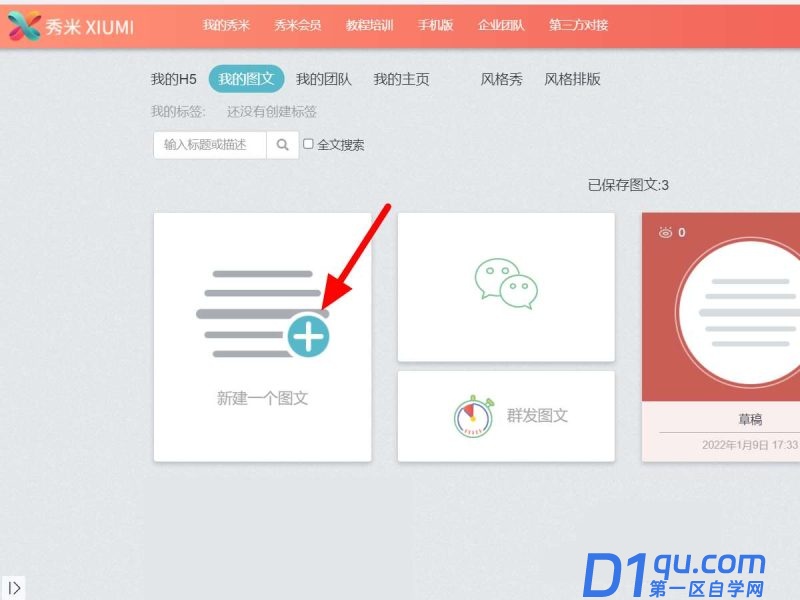
在编辑界面,点击【布局】。
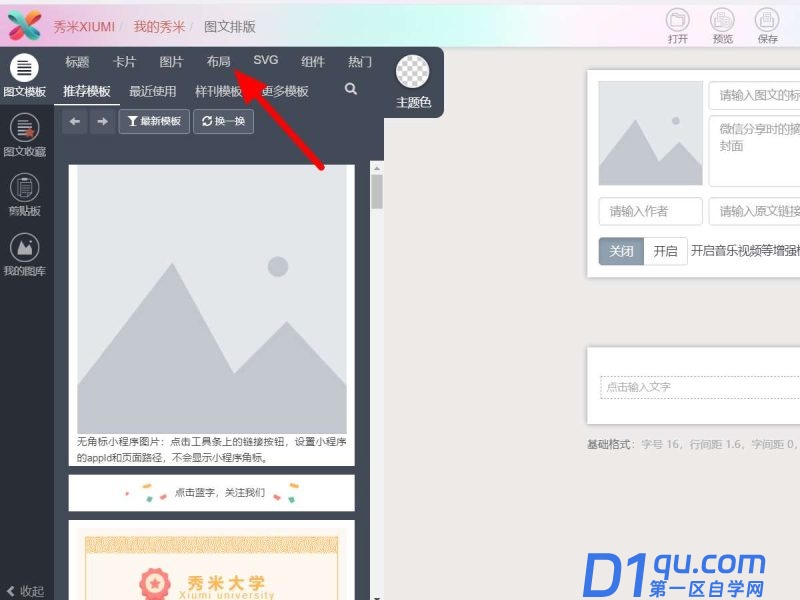
出现下拉,点击【左右滑动】。
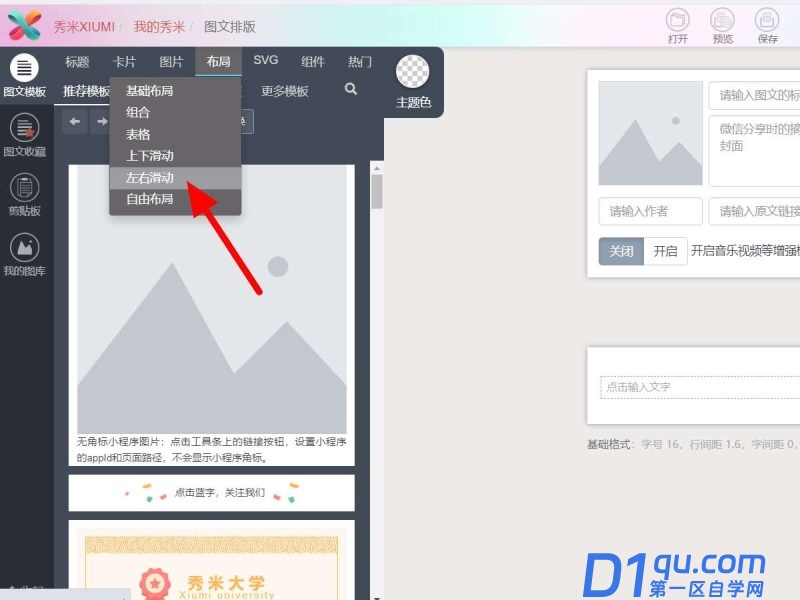
在左右滑动页面,选择要使用的【布局】。
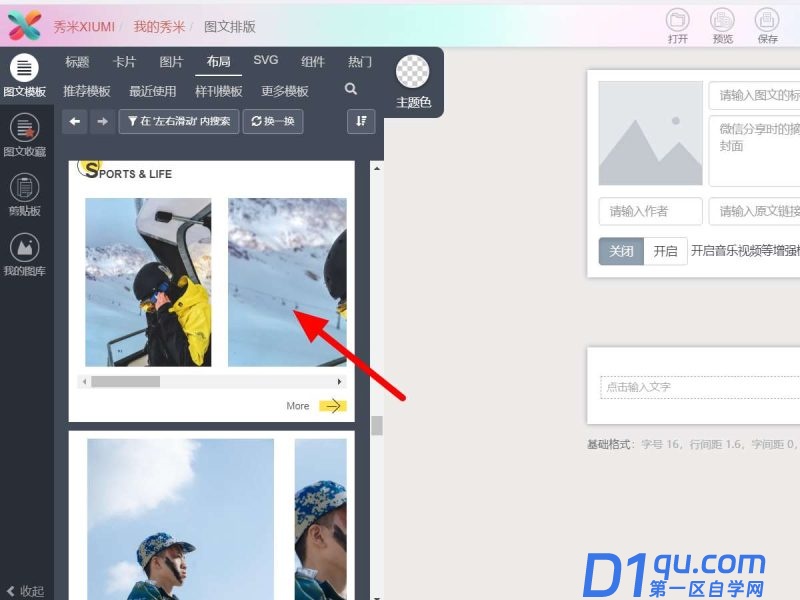
在编辑界面,单击【布局模式】。
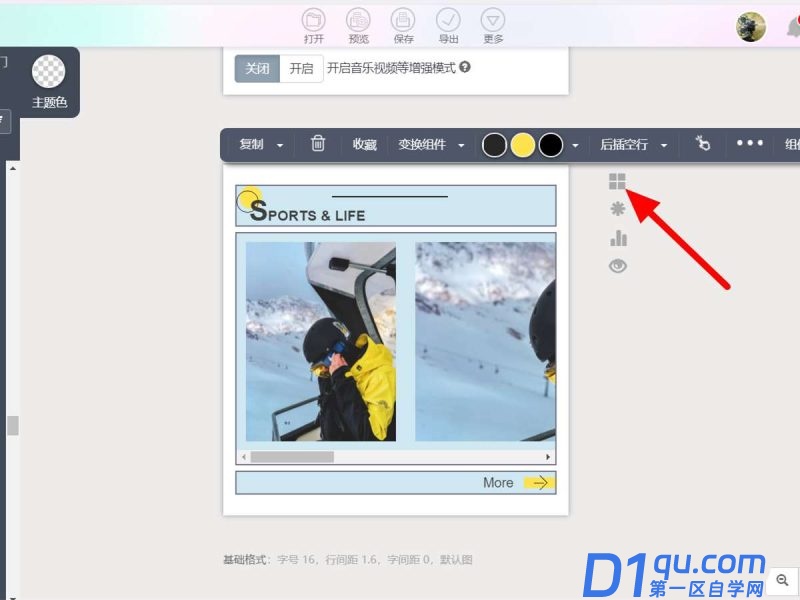
在布局模式状态,点击【图片上方方框】。
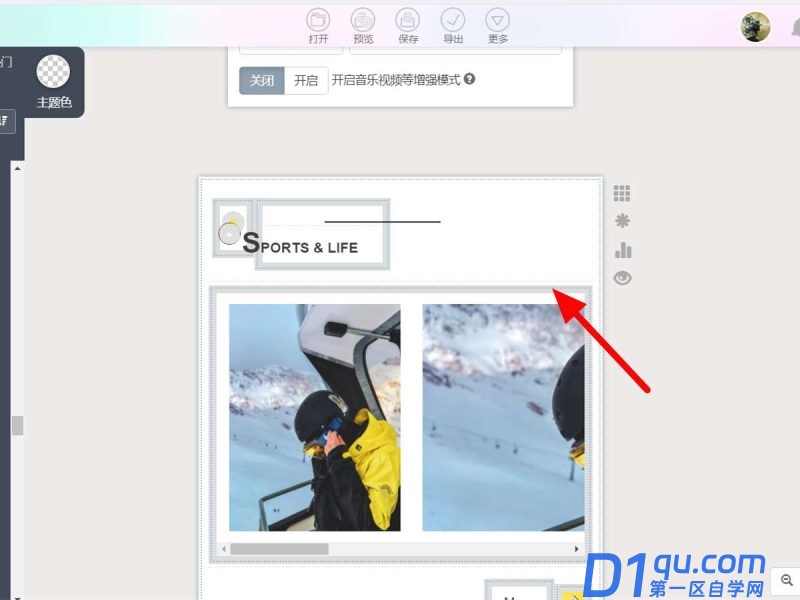
出现选项,点击【设置滑动序列】。
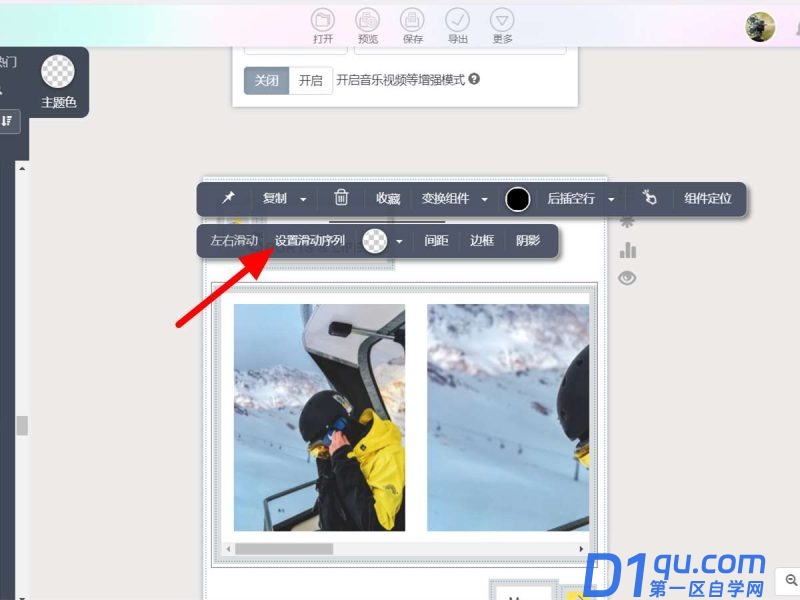
在滑动序列页面,点击【加号】。
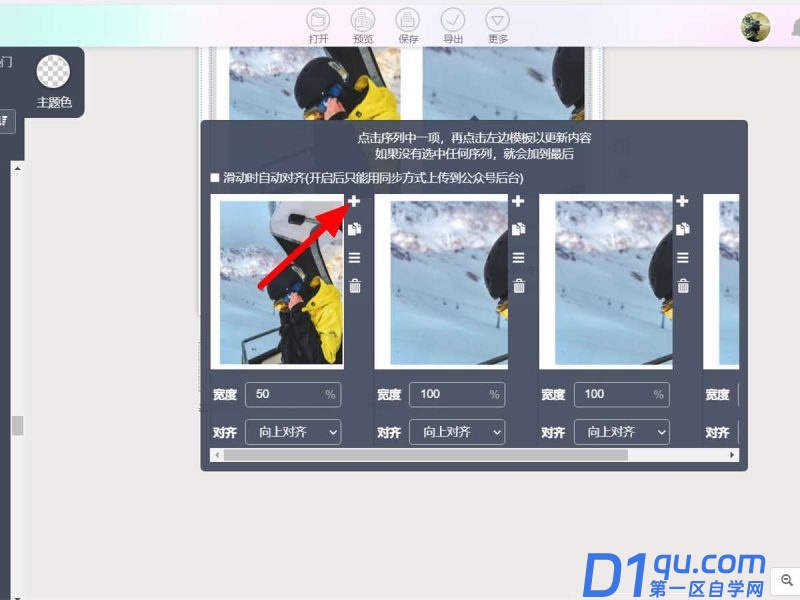
找到本地图片,点击【图片】。
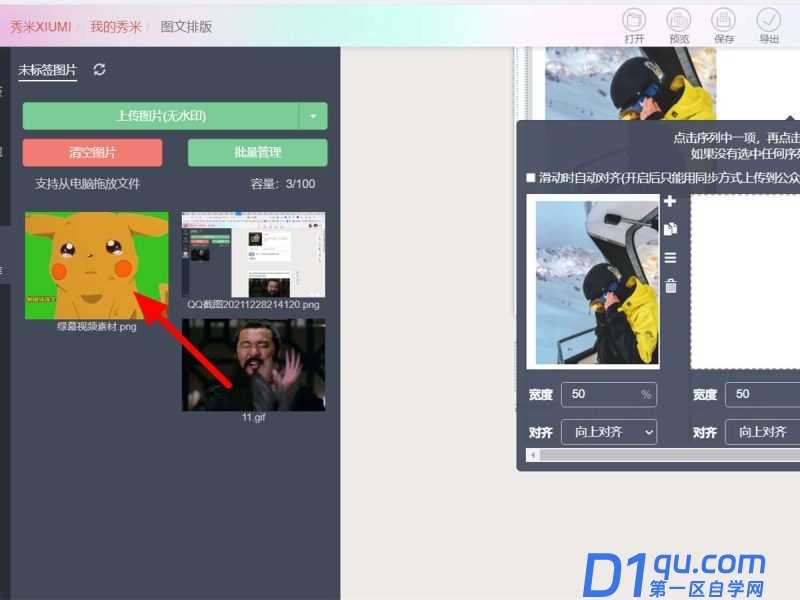
完成添加,点击【空白位置】,这样就添加成功。
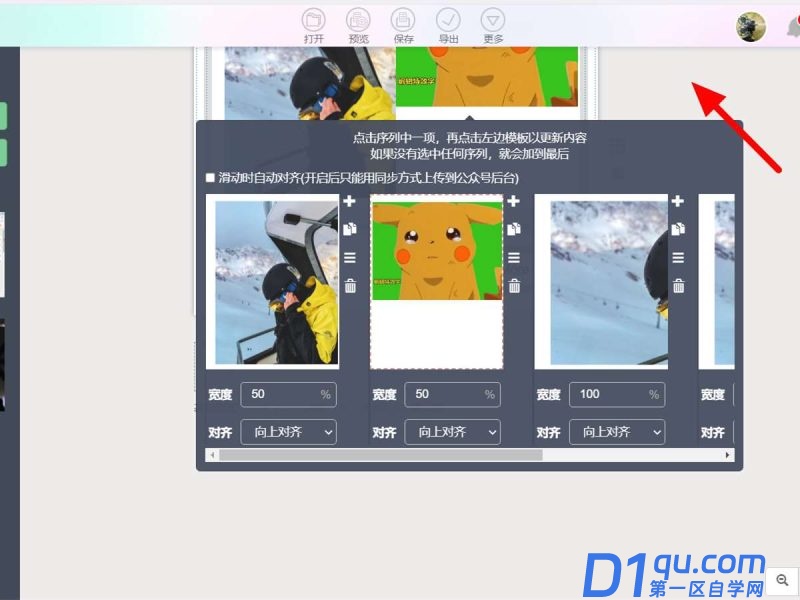
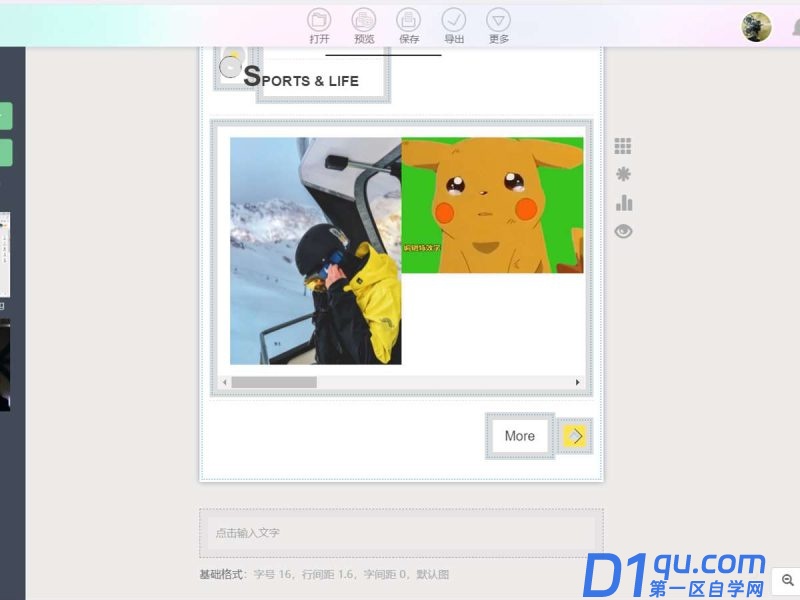
以上就是秀米左右滑动布局增加图片的技巧,希望大家喜欢。




